"关机恢复出厂设置"通常指的是将电子设备(如电脑、智能手机、平板电脑等)恢复到其原始的工厂设置,这通常包括删除所有用户数据、应用程序和个性化设置,并将设备还原到刚购买时的状态,以下是一些常见设备的详细恢复出厂设置步骤:
Windows 电脑
1、备份数据:在开始之前,请确保您已经备份了所有重要的文件和数据。
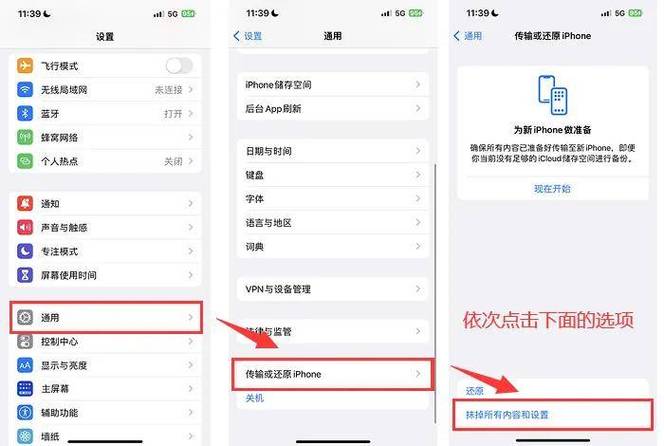
2、打开“设置”:点击“开始”按钮,然后选择“设置”(齿轮图标)。
3、更新与安全:在设置窗口中,点击“更新与安全”。
4、恢复:在左侧菜单中选择“恢复”,然后在右侧找到“重置这台电脑”的部分。
5、开始重置:点击“开始”按钮,系统会询问您是要保留文件还是删除所有内容,选择“删除所有内容”以进行彻底重置。
6、云下载或本地重新安装:您将有两个选项:“云下载”或“本地重新安装”,如果您的设备运行缓慢或有其他问题,可以选择“云下载”来获取最新的Windows版本。
7、确认并重置:按照屏幕上的指示完成剩余步骤,然后等待电脑重置完成。
Mac 电脑
1、备份数据:使用Time Machine或其他方法备份您的数据。
2、重新启动到恢复模式:重启Mac,并在启动时按住Command + R键进入恢复模式。

3、磁盘工具:在恢复模式下,选择“磁盘工具”并抹掉您的启动磁盘。
4、重新安装macOS:退出磁盘工具,选择“重新安装macOS”或“重新安装OS X”,然后按照屏幕上的指示操作。
5、完成安装:等待操作系统安装完成,然后按照初始设置向导进行设置。
Android 手机
1、备份数据:使用Google账户同步或第三方应用备份您的数据。
2、进入恢复模式:关闭手机,然后根据不同型号,通常需要同时按住电源键和音量增大键几秒钟,直到出现恢复模式的菜单。
3、选择重置选项:使用音量键导航至“清除数据/恢复出厂设置”或类似选项,并使用电源键确认。
4、确认重置:通常会有一个确认提示,询问您是否确定要执行此操作,选择“是”或“确认”。
5、等待重置完成:手机将开始重置过程,完成后会自动重启。
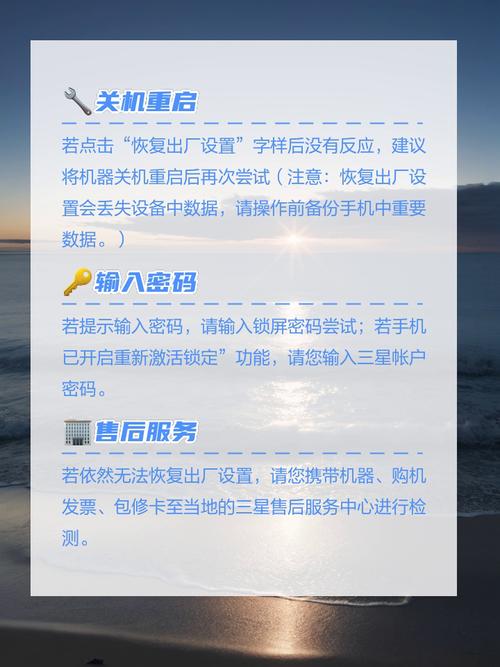
iOS 设备(iPhone/iPad)
1、备份数据:使用iCloud或iTunes备份您的设备。
2、进入设置:打开“设置”应用。
3、一般 > 重置:向下滚动并选择“一般”,然后滚动到底部选择“重置”。
4、抹掉所有内容和设置:点击此选项,然后输入您的密码(如果有的话)并确认。
5、自动重置:设备将自动开始重置过程,完成后会显示苹果标志和进度条。
在进行任何恢复出厂设置的操作之前,请确保您已经备份了所有重要数据,因为一旦开始,所有的数据都将被永久删除,如果您不确定如何操作,可以查阅设备的用户手册或联系制造商的客服支持。









评论列表 (0)